Kako dodati pozadinsku sliku u programu Word 2013
Microsoft Word 2013 potpuno je opremljen program za obradu teksta koji vam omogućuje prilagođavanje dokumenata na gotovo bilo koji način koji možete zamisliti. Iako se to često događa pomoću formatiranja dokumenata i uključivanja medijskih objekata, pozadinu dokumenta možete prilagoditi i vodenim žigom. Word 2013 ima neke osnovne zadane opcije koje su dobre u mnogim situacijama, ali ovu značajku vodenog označavanja možete koristiti da biste kao pozadinsku sliku uključili jednu svoju sliku.
Razmišljate o prelasku na Office 2013? Provjerite cijene iz Amazona kako biste vidjeli je li to vrijedno ulaganja za vas.
Prilagođeni vodeni žigovi u programu Word 2013
U tutorialu ćete primijetiti da prilagođeni izbornik vodenih žigova ima nekoliko različitih opcija pomoću kojih možete prilagoditi izgled pozadinske slike. Usredotočit ću se na to da vam pokažem kako umetnuti opranu kopiju slike, jer će to omogućiti prikaz slike bez da zasjeni bilo koje podatke koji bi se mogli prikazati iznad nje.
Korak 1: Otvorite dokument Word 2013.
Korak 2: Kliknite karticu Dizajn na vrhu prozora.

Kliknite karticu Dizajn
Korak 3: Kliknite opciju Vodeni žig u odjeljku Pozadina stranice na vrhu prozora, što će proširiti padajući izbornik.
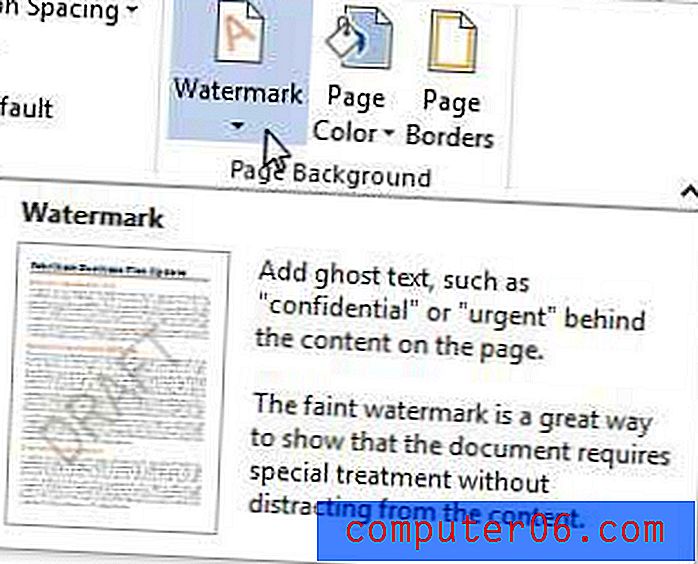
Kliknite opciju Vodeni žig
Korak 4: Kliknite opciju Custom Watermark na dnu izbornika.
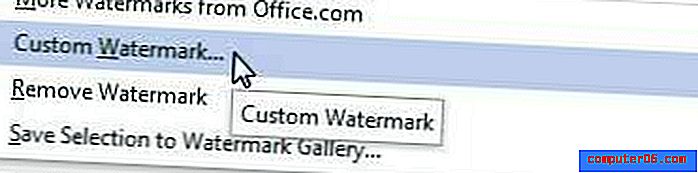
Odaberite opciju Custom Watermark
Korak 5: Kliknite opciju Slika vodenog žiga, a zatim ispod nje pritisnite gumb Odaberi sliku .
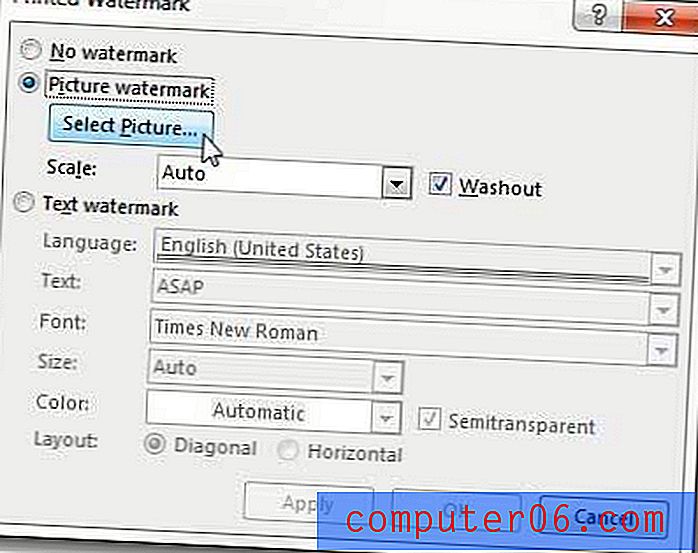
Postavljanje slikovnog vodenog žiga
Korak 6: Odaberite jednu od opcija izvora slike, a zatim odaberite sliku koju želite koristiti kao pozadinsku sliku.
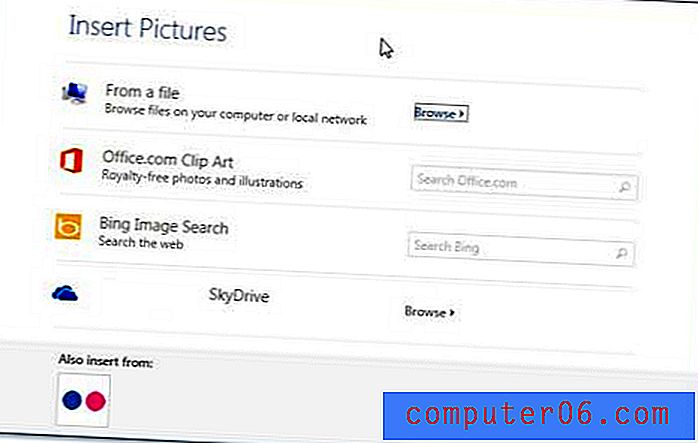
Odaberite lokaciju slike koju želite koristiti
Korak 7: Kliknite padajući izbornik s desne strane Skala kako biste odabrali koliko će se slika povećati, kliknite gumb Primijeni, a zatim kliknite U redu .
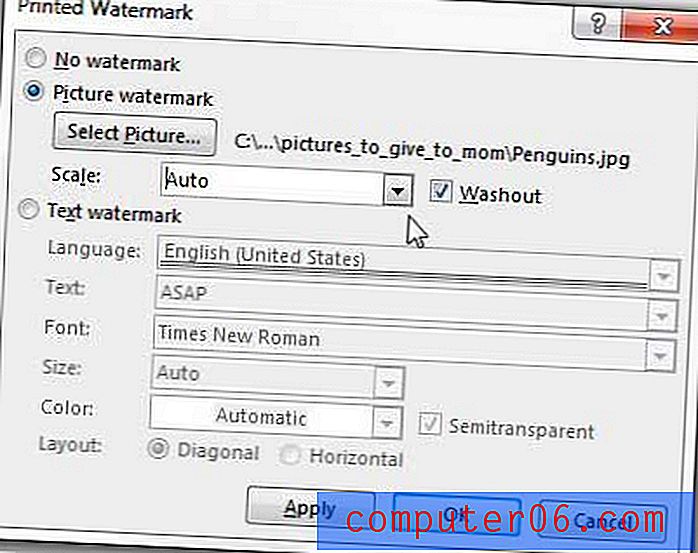
Konfigurirajte i primijenite pozadinsku sliku
Primijetit ćete da se nalazi desno polje od padajućeg izbornika Skala . Možete poništiti odabir da biste prikazali jasnu verziju slike, ali imajte na umu da može otežati čitanje ili vidjeti bilo kakve podatke koji se nalaze na vrhu pozadinske slike.
Ako koristite i Outlook 2013, možda se pitate kako ukloniti vremensku prognozu iz kalendara. Iako ovo može biti korisna informacija, može biti i zbunjujuće.



